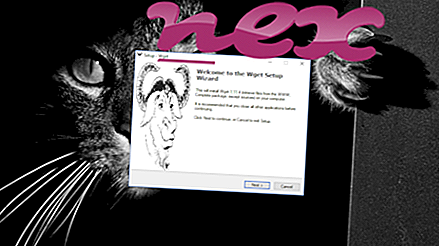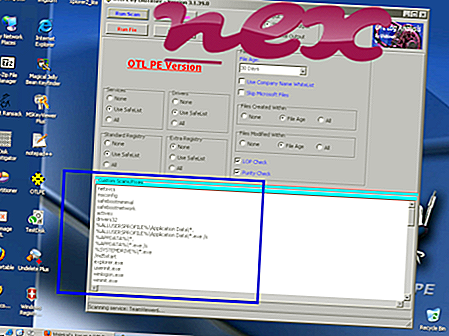Proces znany jako NewNext Helper Engine należy do oprogramowania nengine lub Módulo de Segurança - Banco do Brasil firmy NewNextDotMe.
Opis: Nengine.dll nie jest niezbędny dla systemu Windows i często powoduje problemy. Nengine.dll znajduje się w podfolderze folderu profilu użytkownika lub czasami w podfolderze „C: \ Program Files” lub w podfolderze C: \ Windows \ System32 - głównie C: \ Users \ USERNAME \ AppData \ Roaming \ newnext.me \ lub C: \ Users \ USERNAME \ Application Data \ newnext.me \ . Rozmiar pliku w systemie Windows 10/8/7 / XP wynosi 1 283 584 bajtów.
Program ma widoczne okno. Program uruchamia się po uruchomieniu systemu Windows (patrz Klucz rejestru: Uruchom, DOMYŚLNY \ Uruchom). Ten plik nie jest plikiem podstawowym systemu Windows. Dlatego ocena bezpieczeństwa technicznego jest niebezpieczna w 25% .
Odinstalowanie tego wariantu: Jeśli wystąpią jakiekolwiek problemy z Módulo de Segurança - Banco do Brasil, możesz odinstalować oprogramowanie za pomocą funkcji Odinstaluj program w Panelu sterowania systemu Windows (Windows: Start, Ustawienia, Panel sterowania, Odinstaluj program).Ważne: powinieneś sprawdzić proces nengine.dll na komputerze, aby sprawdzić, czy jest to zagrożenie. Jeśli NewNext Helper Engine zmienił wyszukiwarkę i stronę startową przeglądarki, możesz przywrócić ustawienia domyślne przeglądarki w następujący sposób:
Zresetuj domyślne ustawienia przeglądarki dla Internet Explorera ▾
- W przeglądarce Internet Explorer naciśnij kombinację klawiszy Alt + X, aby otworzyć menu Narzędzia .
- Kliknij Opcje internetowe .
- Kliknij kartę Zaawansowane .
- Kliknij przycisk Resetuj ...
- Włącz opcję Usuń ustawienia osobiste .
- Skopiuj chrome: // settings / resetProfileSettings do paska adresu przeglądarki Chrome.
- Kliknij Resetuj .
- Skopiuj about: wsparcie do paska adresu przeglądarki Firefox.
- Kliknij Odśwież Firefox .
Przydały się również następujące programy do głębszej analizy: Menedżer zadań bezpieczeństwa bada aktywny proces nengine na twoim komputerze i wyraźnie mówi ci, co robi. Dobrze znane narzędzie Malwarebytes B do ochrony przed złośliwym oprogramowaniem informuje, czy plik nengine.dll na komputerze wyświetla irytujące reklamy, co spowalnia go. Ten rodzaj niechcianego programu reklamowego nie jest uważany przez niektóre oprogramowanie antywirusowe za wirusa i dlatego nie jest oznaczony do czyszczenia.
Czysty i uporządkowany komputer jest kluczowym wymogiem pozwalającym uniknąć problemów z komputerem. Oznacza to uruchomienie skanowania w poszukiwaniu złośliwego oprogramowania, wyczyszczenie dysku twardego za pomocą 1 cleanmgr i 2 sfc / scannow, 3 odinstalowanie programów, których już nie potrzebujesz, sprawdzenie programów Autostart (przy użyciu 4 msconfig) i włączenie automatycznej aktualizacji systemu Windows 5. Zawsze pamiętaj, aby wykonywać okresowe kopie zapasowe lub przynajmniej ustawiać punkty przywracania.
Jeśli napotkasz rzeczywisty problem, spróbuj przypomnieć sobie ostatnią rzecz, którą zrobiłeś lub ostatnią rzecz zainstalowaną przed pojawieniem się problemu po raz pierwszy. Użyj polecenia 6 resmon, aby zidentyfikować procesy, które powodują problem. Nawet w przypadku poważnych problemów, zamiast ponownej instalacji systemu Windows, lepiej jest naprawić instalację lub, w przypadku systemu Windows 8 i nowszych wersji, wykonać polecenie 7 DISM.exe / Online / Cleanup-image / Restorehealth. Pozwala to naprawić system operacyjny bez utraty danych.
panprocess.exe gamescannerservice.exe outlook.exe nengine.dll ijplmsvc.exe adguard.exe fwupdate.exe tsvr.exe taskhostw.exe aswidsagent.exe groovesystemservices.dll